Non è possibile registrare una riunione in Microsoft Teams
Applies To
Teams Microsoft TeamsCosa fare se si vuole avviare una registrazione durante una riunione in Microsoft Teams, ma il pulsante di registrazione non è disponibile? Sono disponibili alcuni suggerimenti per completare l'attività.
Passare il puntatore del mouse sull'icona Blocca sul pulsante di registrazione per visualizzare una descrizione comando che spiega perché il pulsante non funziona. Quindi, controlla la tabella seguente per trovare una soluzione.
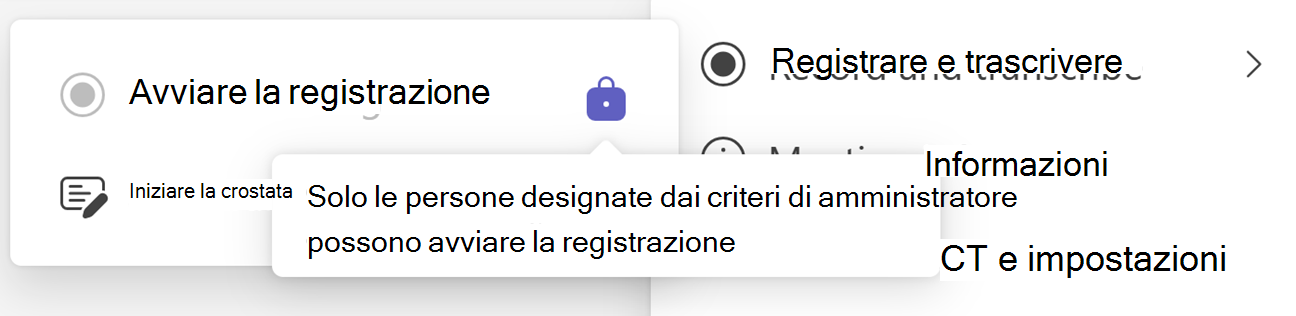
|
Descrizione comando |
Motivo |
Cosa è possibile fare |
|---|---|---|
|
Solo gli utenti di questa organizzazione possono avviare la registrazione |
Sei un utente anonimo. Oppure L'utente appartiene a un'organizzazione diversa dall'organizzatore della riunione. Si è una parte esterna o si è connessi come guest alla riunione. |
Accedi a un account autenticato. Chiedi a un partecipante alla riunione dall'organizzazione dell'organizzatore di avviare e condividere la registrazione dopo la riunione. |
|
Solo gli utenti designati dai criteri di amministrazione possono avviare la registrazione |
L'amministratore di Teams non ha consentito la registrazione per singoli utenti in una riunione o in criteri di chiamata. Altre informazioni su come consentire o impedire agli utenti di registrare |
Chiedere all'amministratore di attivare l'opzione di registrazione nelle riunioni o nelle chiamate per tutti gli utenti. |
|
Non disponibile in questa riunione |
Se l'organizzatore della riunione non è autorizzato a registrare nei criteri della riunione, il pulsante di registrazione non è disponibile per tutti i partecipanti alla riunione.O Se la riunione è pianificata con Microsoft API Graph e l'organizzatore imposta la proprietà AllowRecording su False, il pulsante di registrazione non è disponibile per tutti i partecipanti alla riunione. Altre informazioni sulle proprietà di OnlineMeetingBase |
Chiedere all'amministratore di consentire all'organizzatore della riunione di registrare le riunioni.O Chiedere all'organizzatore di chiudere la riunione corrente, attivare la proprietà di registrazione e avviare una nuova riunione. |
|
Solo le persone scelte dall'organizzatore della riunione possono avviare la registrazione |
Nelle opzioni della riunione di Teams, in Registrazione & Trascrizione, l'organizzatore della riunione può impostare l'opzione Chi può registrare e trascrivere per indicare chi può avviare la registrazione. Se l'opzione è impostata su Organizzatore e co-organizzatori, il pulsante di registrazione non è disponibile per tutti i partecipanti tranne l'organizzatore e i co-organizzatori. |
Chiedere all'organizzatore di modificare l'opzione Chi può registrare e trascrivere ad Organizzatori, co-organizzatori e relatori. Altre informazioni sulla scelta di chi può registrare o trascrivere Chiedi all'organizzatore di designarti come co-organizzatore. Altre informazioni sui ruoli nelle riunioni di Microsoft Teams |
|
Solo gli organizzatori delle riunioni e i relatori possono avviare la registrazione |
Nelle opzioni della riunione di Teams, in Ruoli, l'organizzatore della riunione imposta l'opzione Chi può presentare per indicare chi può avviare una presentazione. Se non si è selezionati in questa opzione, si verrà contrassegnati come partecipanti alla riunione. Il pulsante di registrazione non sarà disponibile. |
Chiedere all'organizzatore di designare l'utente come relatore. Altre informazioni sui ruoli nelle riunioni di Microsoft Teams |
|
La registrazione è già stata avviata |
Quando selezioni Avvia registrazione, l'avvio della registrazione richiede alcuni secondi. Durante questo periodo, il pulsante Avvia registrazione non è disponibile. |
Attendi l'inizio della registrazione. |
|
Non disponibile perché Copilot è disattivato |
Nelle opzioni della riunione di Teams, in Registrazione & Trascrizione, se l'organizzatore della riunione disattiva Copilot, il pulsante di registrazione non è disponibile per tutti i partecipanti. |
Chiedi all'organizzatore della riunione di consentire Copilot durante la riunione. |










